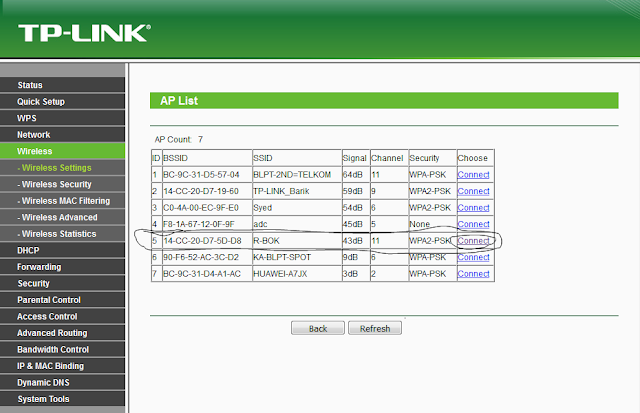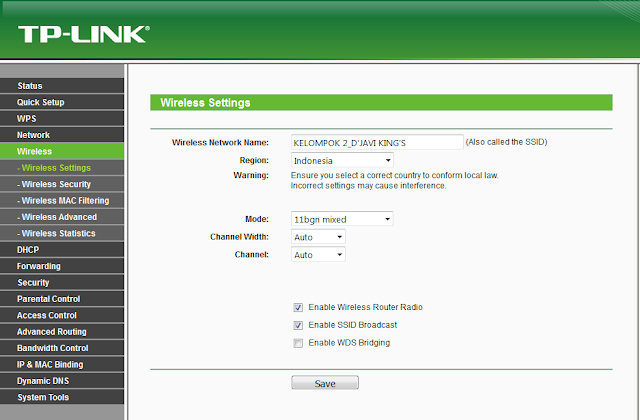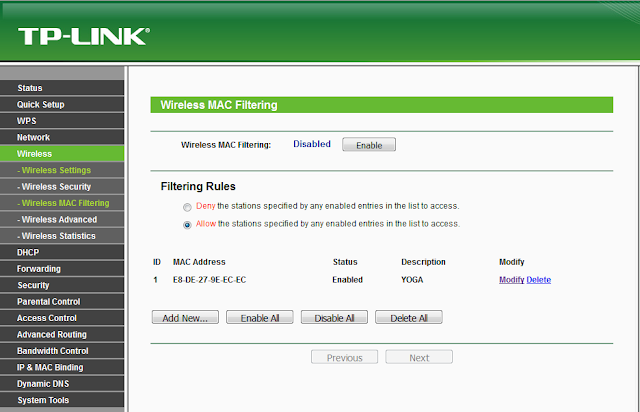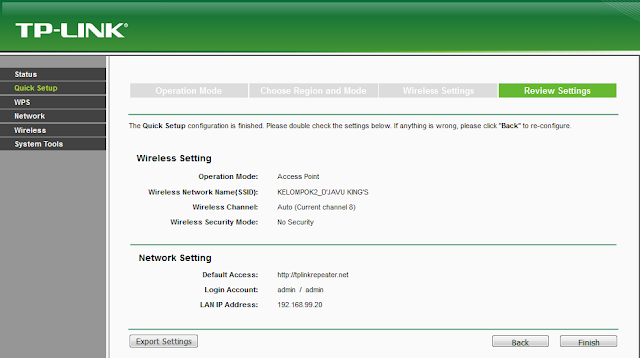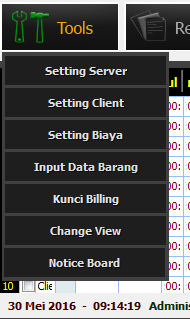assalamualaikum
Saya akan memberikan sedikit ilmu yang sudah saya miliki,tentang bagaimana cara men setting wireless router yang bermerek TP-LINK dan serinya yaitu TL-MR3420
- Hal-hal yang harus diperhatikan
>> Harus tau jenis TP-LINKnya
>> IP defaultnya
>> username dan passwordnya
>> kabelnya bagus atau tidak
- Pada halam browser pertama kali pasti akan muncul seperti dibawah ini,lalu pilih next saja
2. Langsung saja lanjut ke menu
network pada menu
internet Access pilih saja
WAN Only lalu
next
3. jika sudah setting di atas lalu pindah ke menu
WAN pada menu yang di setting yaitu
Static IP >> IP Address >> Subnet Mask >> Default Gateway >>primary DNS >> secondary DNS lalu SAVE
4. Dan jika sudah selesai setting yang atas ganti ke menu LAN disini yang disetting cukup IP yang ingin kita sebar darii wireless routers nya yang diisi cukup MAC address >> IP Address >> Subnet Mask nya saja,jika sudah lalu SAVE
5. Lalu pindah ke menu WIRELESS masuk ke bagian
wireless setting disini kita diminta setting
SSID >> Region lalu save
6. Lalu setting pada securitynya
7. setting DHCPnya menjadi auto saja lalu masuk ke DHCP client list disitu kita bisa mengetahui siapa saja yang connect ke AP kita dan akan ketahuan IP addreaa nya dam MAC addressnya
8. Jika sudah masuk ke menu Bndwidth Control yang disetting cukup mudah yaitu >>nyalakan atau enable dahulu >> pada Egress Bandwidth kasih kecepatan alam downloadnya>. pada ingress bandwidthnya beri kecepatan dalam acces internetnya jika sudah SAVE
11. Test kecepatan internet yang sudah di limit,lalu bandingkan antara yang sebelum dilimit dan setelah di limit
sebelum di limit
dan ini setelah dilimt
11.jika sudah masuk ke >>
system tools >> password jika sudah isikan yang pertama
username & password defaultnya lalu baru username dan password yang baru
12. dan ada yang lupa maaf hehehhe.....pada fitur ini kita bisa meng block IP dan MAC Address jika kita memiloih deny maka orang yang sudah masuk ke daftar filtering seperti gambar di bawah ini maka tidak akan bisa connect lagi,dan jika kita memilih allow maka Mac address yang tertera pada daftar akan dapat terkoneksi kembali ke AP kita
NB:maaf gambar kurang lengkap dan jelas
dan maaf jika kata yang saya susun kurang hurufnya dan kurang baku
Wassalamualaikum WR.WB